Reklāma
Ja datorā neizmantojat noklusējuma e-pasta klientu, varat ērti padarīt mailto: saites pārlūkā atvērtas parastajā e-pasta programmā. Lūk, kas jums jāzina.
Ikreiz, kad jebkurā tīmekļa lapā vai uz jebkura darbvirsmas noklikšķina uz e-pasta adresi pagrieztu-saiti (sauktu arī par mailto: saiti). Programma datorā atver sacerēšanas logu noklusējuma pasta klientā, kas bija pievienots jūsu operētājsistēmai sistēma. Tas ir diezgan kaitinoši, ja izmantojat trešās puses e-pasta klientu vai pat tīmekļa pasta pakalpojumu.
Vai jūs nevēlaties, lai jums būtu mailto: e-pasta programmā tiek atvērtas saites, kuras izmantojat tā vietā? Tas ir tieši tā, kā viss darbosies, ja jūs iestatījāt savu e-pasta programmu kā noklusējuma apstrādātāju mailto: saitēm. Mēs jums parādīsim, kā to izdarīt.
Mailto atvēršana: saites Webmail
Ja vēlaties tīmekļa pieredzi 7 iemesli, kāpēc jums vajadzētu pārtraukt darbvirsmas e-pasta klientu izmantošanuVai tīmekļa e-pasta klients ir vēlams nevis darbvirsmas opcija? Mēs apskatījām dažādus plusus un mīnusus un atradām jums atbildi. Lasīt vairāk
, atkarībā no pārlūkprogrammas un izmantotā tīmekļa pasta pakalpojuma, redzēsim, kā jūs varat panākt, lai šie abi darbojas saskaņoti, lai apstrādātu mailto: saites.Pārlūkā Chrome
Pierakstieties pakalpojumā Gmail - tas darbojas tikai tad, kad esat pierakstījies - un meklējiet apstrādātāja ikonu, kas izskatās kā pāris pelēku rombveida formu pelēkā krāsā, blakus adreses joslā esošajai zvaigznītes ikonai. Noklikšķiniet uz apstrādātāja ikonas un tiek parādīts uznirstošais dialoglodziņš, kurā jums būs jāizvēlas Atļaut opcija, lai nodrošinātu, ka Gmail nākotnē atver visas e-pasta saites.
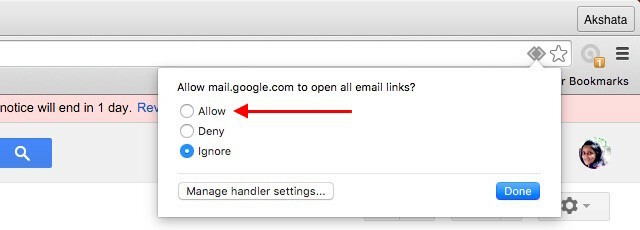
Ja tu vēlies Iesūtne vecā Google Mail vietā, lai apstrādātu e-pasta saites, jums atrodoties, noklikšķiniet uz apstrādātāja ikonas inbox.google.com veikt izmaiņas.
Vai adreses joslā nevar redzēt apstrādātāja ikonu? Iespējams, esat mainījis tā noklusējuma izturēšanos Chrome iestatījumos. Tomēr tā nav problēma. Iet uz Iestatījumi> Rādīt papildu iestatījumus… Un zem Konfidencialitāte> Satura iestatījumi… > Apstrādātāji, atlasiet radio pogu blakus Ļaut vietnēm lūgt kļūt par protokolu noklusējuma apstrādātājiem (ieteicams) lai saņemtu atpakaļ apstrādātāja ikonu.
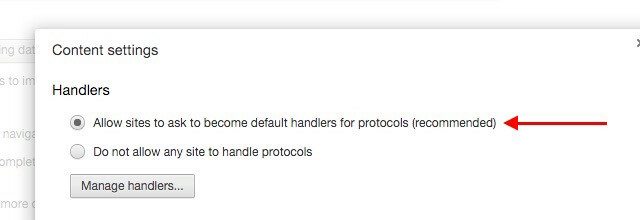
Citiem populāriem tīmekļa pasta klientiem, kas nav Gmail, Chrome paplašinājums Mailto: piedāvā ātrāko veidu, kā iestatīt tos kā mailto: linku noklusējuma apstrādātājus. Tas atbalsta programmu Outlook, Yahoo! Mail, FastMail, Zoho Mail un AOL Mail tieši no kastes. Ja izmantojat e-pasta pakalpojumu, kas neietilpst šajā komplektā, jūs joprojām varat konfigurēt šo pakalpojumu, izmantojot pievienojiet citu pakalpojumu opcija.

Pārlūkprogrammā Firefox
Iet uz Firefox opcijas / preferences> lietojumprogrammas un meklējiet mailto opcija sadaļā Satura tips. Blakus esošajā nolaižamajā izvēlnē varat norādīt, kuru e-pasta programmu vēlaties izmantot. Tas varētu būt Gmail, Yahoo! Mail vai jebkura cita darbvirsmas e-pasta programma, piemēram, Pērkons vai Microsoft Outlook.
Lai izveidotu saiti ar galddatoru, jums būs jāizmanto Izmantojiet citu... iespēju nolaižamajā izvēlnē un dodieties uz savu e-pasta programmu, izmantojot pārlūkprogrammu Explorer (vai arī caur Finder, ja izmantojat Mac).
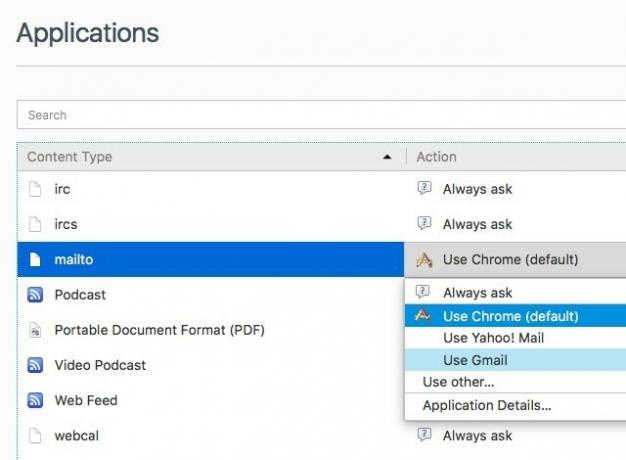
mailto nolaižamajā izvēlnē ir pāris citas noderīgas iespējas:
- Vienmēr jautāt - Lai norādītu e-pasta programmu mailto: saite katrā gadījumā atsevišķi.
- Izmantojiet pārlūku Chrome - Lai būtu mailto: pārlūkā Chrome ir atvērtas saites no Firefox. Protams, jūs vienkārši iegūsit jaunu tukšu cilni pārlūkā Chrome, ja vispirms neesat konfigurējis pārlūku Chrome, lai atvērtu mailto: saites.
Vai nevarat atrast savu tīmekļa pasta pakalpojumu, kas norādīts nolaižamajā izvēlnē mailto? Jums nepieciešams MailtoWebmails [vairs nav pieejams] papildinājums. Tas ļauj jums izvēlēties no dažādiem populāriem tīmekļa pasta pakalpojumiem un konfigurēt jebkuru no tiem kā noklusējuma apstrādātāju mailto: saitēm Firefox. Ja arī šajā sarakstā nevarat atrast izmantoto tīmekļa pastu, neuztraucieties. Papildinājums dod iespēju pats to pievienot.
Safari un operā
Neatkarīgi no tā, kuru tīmekļa pasta pakalpojumu izmantojat, ja izmantojat Safari vai Opera, jums būs jāatsakās no Mailto paplašinājuma, par kuru mēs runājām Pārlūkā Chrome sadaļā iepriekš. Šīs ir saites uz paplašinājumu Safari versija un Operas versija.
Pārlūkprogrammā Internet Explorer
Korekcija mailto: dažos gadījumos asociācijas nav vienmērīgas, īpaši, ja izmantojat pakalpojumu, kas nav Gmail.
Piemēram, pārlūkprogrammā Internet Explorer Gmail var izmantot mailto: saites tikai tad, ja esat to instalējis Google rīkjosla. Ja jums ir, dodieties uz Rīkjoslas opcijas> Vispārīgi> Web pārlūkošanas rīki un atzīmējiet izvēles rūtiņu blakus Izmantojiet Gmail saitēm “Nosūtīt uz” lai iestatītu Gmail saiti.
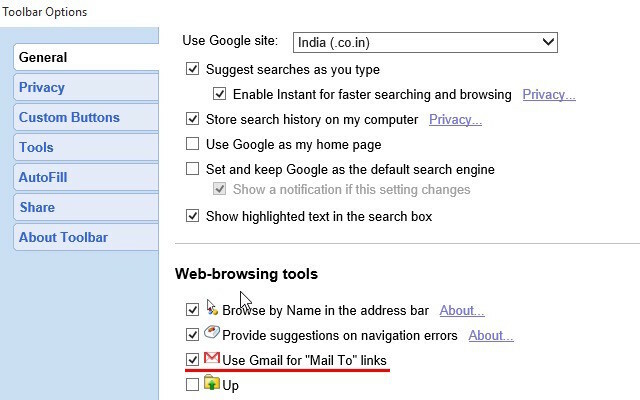
Mailto atvēršana: saites darbvirsmas e-pasta klientā
Ja Jums ir novietots tīmekļa pasts darbvirsmas e-pasta klientam Jums vajadzētu izrakt Webmail darbvirsmas e-pasta klientam, ja ...Pirms dažiem gadiem vispopulārākais bija tīmekļa pasts. Vēlaties uzzināt, vai ir pienācis laiks atgriezties pie darbvirsmas e-pasta klienta? Vairs nemeklē. Mēs parādām jums vietējā pasta pakalpojuma nopelnus. Lasīt vairāk , ir jēga izmantot to kā noklusējuma apstrādātāju e-pasta saitēm, kas parādās jebkurā programmā vai jebkurā Web lapā.
Jums nekas nav jākonfigurē, ja esat nolēmis pieturēties pie pasta klienta, kas ir pievienots jūsu operētājsistēmai. Bet, ja jūs izmantojat trešās puses e-pasta klientu, piemēram, Thunderbird, varat to iestatīt kā sistēmas noklusējuma iestatījumu visam, kas saistīts ar e-pastu. Lūk, kā to var izdarīt trīs darbvirsmu operētājsistēmās.
Operētājsistēmā Windows 7–10, vispirms dodieties uz Vadības panelis> Programmas> Noklusējuma programmas> Iestatīt asociācijas un noklikšķiniet uz Saistiet faila tipu vai protokolu ar programmu. Tagad ritiniet uz leju līdz Protokoli sadaļā meklējiet MAILTO rindā un veiciet dubultklikšķi uz tās.
Pēc tam parādītajā uznirstošajā logā jūs varēsit izvēlēties jūsu izvēlēto e-pasta klientu (ja esat to jau instalējis datorā). Jūs atradīsit arī iespēju iegūt e-pasta lietotni no Windows veikala un nekavējoties saistīt to ar e-pastu: saites uznirstošajā logā.
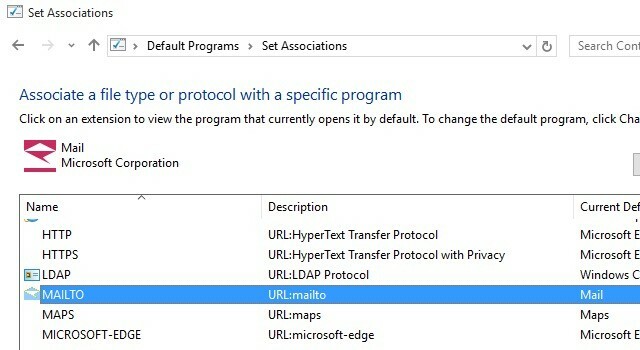
OS X, atveriet lietotni Pasts un zem Preferences> Vispārīgi, izvēlieties e-pasta programmu, kuru vēlaties iestatīt kā noklusējumu, izmantojot Noklusējuma e-pasta lasītājs uznirstošais logs. Jā, jums jāsāk ar pastu pat tad, ja vēlaties konfigurēt cita noklusējuma e-pasta lietojumprogramma Meklēt perfektu Mac darbvirsmas Gmail klientuVai jums ir nepieciešams darbvirsmas klients Gmail jūsu Mac datorā? Šeit ir labākais, ko mēs varētu atrast. Lasīt vairāk .
Uz Linux, jums tas būs jāpārliecinās jūsu e-pasta programma E-pasts uz Linux: 4 no labākajiem pieejamajiem e-pasta klientiemLinux e-pasta klienti joprojām atpaliek no operētājsistēmas Windows un Mac, taču plaisa mazinās. Šeit ir daži no labākajiem, ko esmu atradis. Lasīt vairāk ir iestatīta kā noklusējuma lietojumprogramma e-pasta apstrādei. Noklusēto lietojumprogrammu iestatījumu atrašanās vieta var atšķirties atkarībā no jūsu izmantotā distro. Ubuntu vietnē jūs, visticamāk, atradīsit to Sistēmas iestatījumi> Detaļas> Noklusējuma lietojumprogrammas. Atrodiet nolaižamo izvēlni Pasts un tajā atlasiet savu e-pasta programmu.
Mailto atvēršana: saites operētājsistēmā Android
Noklikšķinot uz saites mailto: pārlūkprogrammā Android, jūs saņemsit Pabeidziet darbību, izmantojot uznirstošais logs, kurā jūs varēsit izvēlēties jebkuru instalētu e-pasta klientu pēc noklusējuma apstrādātāja mailto: saitēm. Kad esat to izvēlējies, pieskarieties Vienmēr pogu, lai pabeigtu izmaiņas.
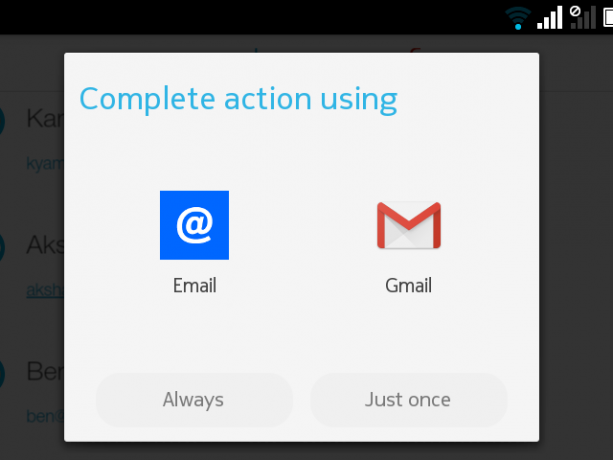
Ja saite mailto: jūs aizvedīs uz e-pasta lietotni, kas jau ir bijusi konfigurēts kā noklusējuma iestatījums Kā noņemt, mainīt vai iestatīt noklusējuma lietotnes operētājsistēmā AndroidNoklusējuma lietotņu mainīšanas veids var būt kaitinošs, taču šī lietotne padara to par ļoti vienkāršu. Lasīt vairāk , iet uz Iestatījumi> Lietotnes, pieskarieties lietotnei, kas pašlaik ir noklusējuma, un sadaļā Informācija par lietotni pieskarieties Notīrīt noklusējumus poga zem Palaidiet pēc noklusējuma. Kad esat to izdarījis, jūs varēsit redzēt Pabeidziet darbību, izmantojot uznirstošais logs, lai piesaistītu mailto: saites ar vēlamo e-pasta klientu.
Atcerieties, ja jūsu Android ierīcē nav instalēta noklusējuma e-pasta lietotne, alternatīvas mailto: saites aizvedīs jūs tieši uz noklusējuma lietotni.
Vārds par Microsoft Edge un iOS
Mana meklēšana pēc iestatījuma, lietotnes vai kniebiena, kas ļauj mainīt mailto: asociācijas Microsoft Edge un iOS parādījās tukšas. Ja jums būtu veicies ar to, dariet man to zināmu komentāros!
Saistīt Mailto: ar savu e-pasta klientu
Jūsu iecienītā e-pasta klienta iestatīšana, lai apstrādātu pastu: saites ir vienreizējs pielāgojums, un tas neprasa daudz pūļu. Pat ja tās izskatās kā nenozīmīgas izmaiņas, jūs noteikti novērtējat to veikšanas veidu izlīdzina jūsu darbplūsmu 3 viedie Chrome paplašinājumi, lai paātrinātu jūsu darbplūsmuChrome minimālistiskais un lietotājam draudzīgais interfeiss ir liels popularitātes iemesls kopā ar lieliskajiem interneta veikalā pieejamajiem paplašinājumiem. Šeit ir trīs, kas jums atvieglos pārlūkošanu. Lasīt vairāk .
Vai esat iestatījis pārlūkprogrammu, lai atvērtu mailto: saites parastajā tīmekļa pastā vai darbvirsmas e-pasta klientā? Vai arī jūs esat pieraduši akli spiest pogu Aizvērt jaunos krājuma e-pasta lietotnes eksemplāros, kas tiek atvērti katru reizi, kad noklikšķināt uz saites mailto:?
Pirms koncentrēties uz tehnoloģijām un rakstīšanu, Akshata apmācīja manuālo testēšanu, animāciju un UX dizainu. Tas apvienoja divas no viņas iecienītākajām aktivitātēm - sistēmu izpratnes un žargona vienkāršošanu. Vietnē MakeUseOf Akshata raksta par labāko no jūsu Apple ierīcēm.